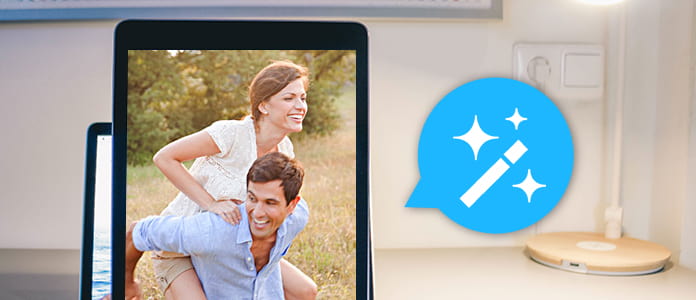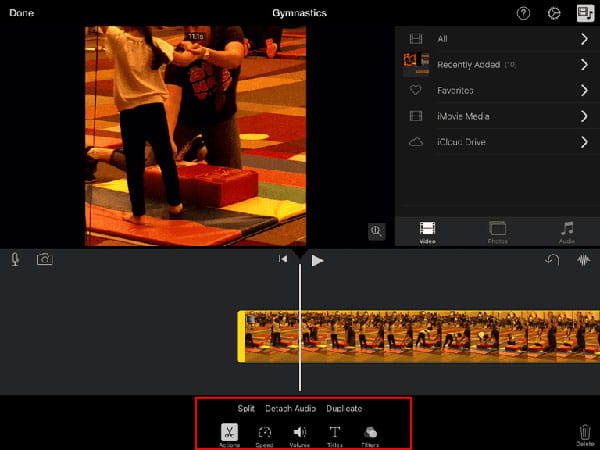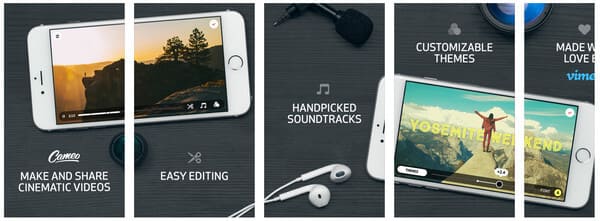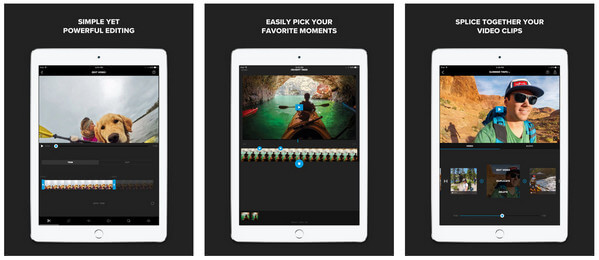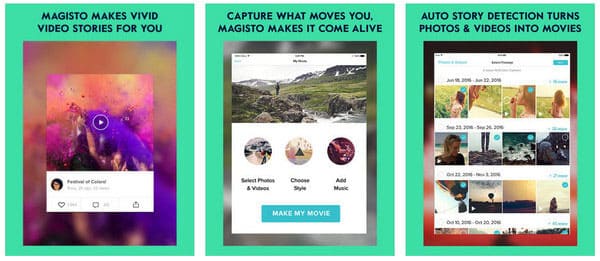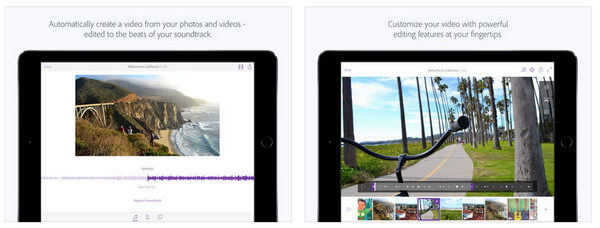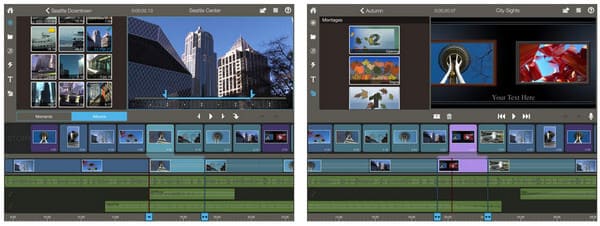如何使用5種最佳視頻編輯應用程序在iPad上編輯視頻
隨著越來越多的人使用iPad錄製視頻,他們可能還希望直接在iPad上進行一些編輯。 由於iPad將包含本機視頻編輯應用程序-iMovie,因此您可以輕鬆地對iPad上的視頻剪輯進行快速編輯。 查看本文以了解如何使用iMovie應用程序在iPad上編輯視頻,以及獲取iMovie iPad替代視頻編輯應用程序。
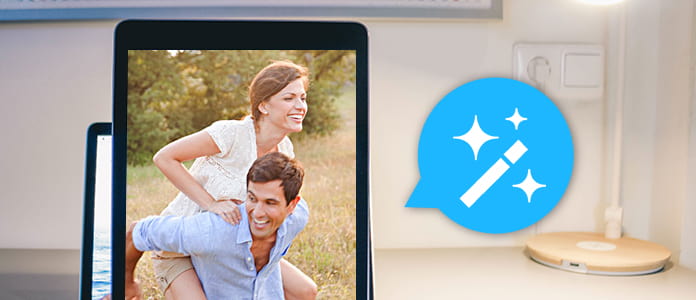
在iPad上編輯視頻
第1部分:如何使用iMovie在iPad Pro / Mini / Air上編輯視頻
您可以使用iMovie應用輕鬆在iPad上的“照片”應用中對視頻片段進行編輯。
- 打開“照片”應用,然後在iPad上點擊要編輯的視頻剪輯。
- 點擊編輯以在屏幕底部顯示編輯工具。 點擊“更多選項”,然後在列表上點擊“ iMovie”。
- 如果要修剪視頻剪輯,請點按“修剪”按鈕並拖動黃色修剪手柄以縮短或加長剪輯。
- 如果要添加過濾器,請點擊“過濾器”按鈕,然後選擇一個過濾器以在查看器中預覽。
- 如果要添加標題,可以點擊“標題”按鈕,然後為視頻剪輯選擇標題樣式。
- 為了將背景音樂或聲音添加到您的視頻剪輯中,請點擊“音樂”按鈕,然後點擊“主題音樂”或所列類別中的任何一個。 通過點擊選擇要用於剪輯的音樂,然後點擊使用。
- 編輯後,點擊完成以將視頻片段導出到iPad上的照片庫。
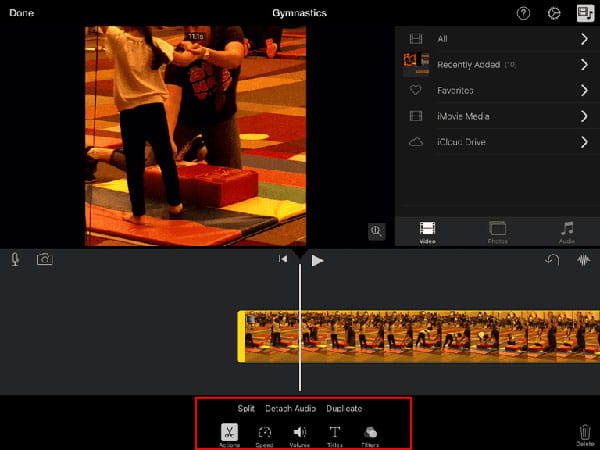
第2部分:在iPad上編輯視頻的5大最佳應用
1。 寶石

寶石 是一個iPad視頻編輯器和電影製作器,可以輕鬆在iPad上編輯和共享電影視頻。 您只需輕掃幾下即可將相機膠卷中的片段組合在一起進行編輯,修剪和拼接。 您還可以添加帶有高質量視頻濾鏡,主題和配樂的專業光澤,以適合您的剪輯。 它確實是一個功能強大但易於使用的視頻編輯應用程序。
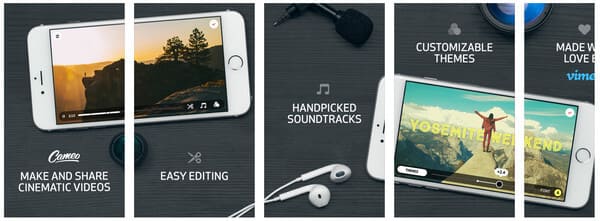
2。 拼接

拼接 是由 GoPro 開發的簡單但功能強大的視頻編輯器和電影製作器。 有了它,您可以在 iPad 上輕鬆創建完全自定義且具有專業外觀的視頻。 它支持簡單的編輯功能,如修剪、剪切和裁剪您的視頻剪輯,並提供各種濾鏡、轉場、效果和標題等,幫助您製作更生動的視頻。
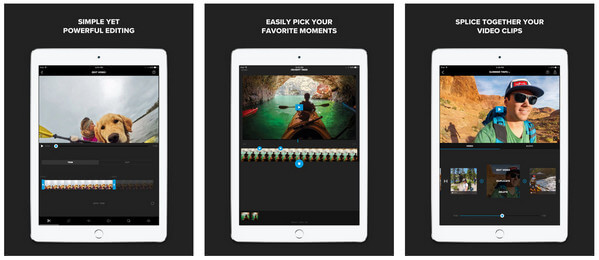
3。 Magisto

Magisto 是一款視頻編輯應用程序,可幫助您從少量照片或視頻中創建具有專業外觀的視頻故事。 您可以輕鬆地從您的圖庫上傳照片和視頻,並將音樂添加到視頻中以製作精彩的音樂視頻。 它還提供視頻過濾器、效果和視頻編輯過渡。 編輯完成後,您可以在 Facebook、Google+、Twitter 等上分享您的視頻。
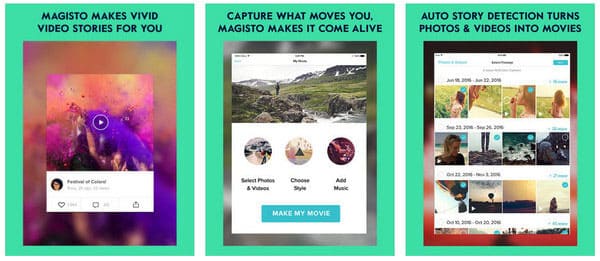
4。 Adobe Premiere Clip

Adobe Premiere Clip 是iPad的專業視頻編輯器,可輕鬆拖放視頻剪輯和照片,修剪剪輯並添加帶有過渡效果,慢動作效果等的視覺修飾。 您還可以從庫存中向視頻添加音軌,也可以直接添加自己的音樂。 您甚至可以通過應用來自Adobe Capture CC的自定義照明和顏色外觀來增強視頻效果。
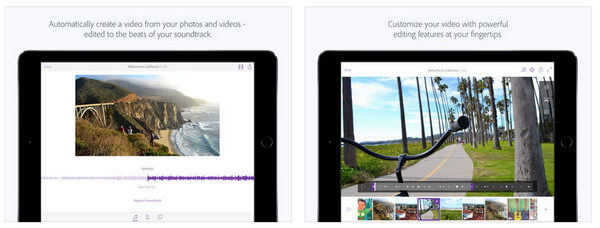
5.品尼高工作室

品尼高工作室 是一個iPad視頻編輯應用程序,可以以您的創造力來編輯視頻,音頻和照片。 對於移動記者和創意電影攝製者來說,這是一個很棒的應用程序。 您可以在Storyboard上安排視頻剪輯,而不必放棄整個時間軸的精度和控制。 使用Pinnacle Studio,您還可以添加轉場效果,速度和蒙太奇效果,使您的視頻更加專業。
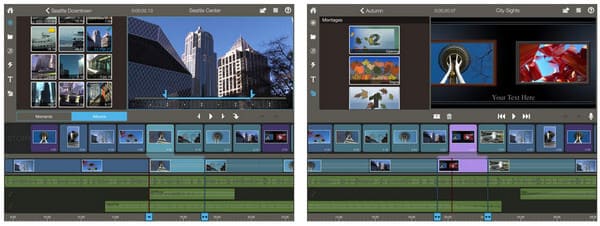
第3部分:編輯iPad視頻的最佳桌面軟件
免費視頻編輯
- Aiseesoft Video Editor是Windows和Mac上最專業的視頻編輯工具。 作為最好的視頻編輯器,它使您可以自由地旋轉,剪切,修剪,裁剪,水印和轉換視頻。
- 剪切或修剪視頻剪輯,以從原始視頻中刪除不需要的視頻部分。
- 任意旋轉和翻轉視頻。
- 使用可選的四種模式裁剪視頻,以消除視頻周圍不必要的黑條。
你怎麼看這個帖子?
高
評級:4.8 / 5(基於196評級)